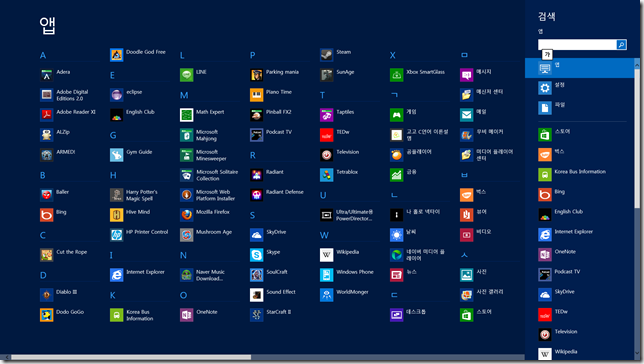이 글의 팁은 2013년 1월 31일에 만료됩니다.
그 이후에 이 글을 보고 계시다면, 윈도우 버전 안내만 보시고 나머지는 무시하셔도 됩니다.
설명을 위해, 먼저, 윈도우 판매 버전에 대해 알려드릴 필요가 있습니다.
RTM, 리테일, DSP, GGWA, 업그레이드, GGK
이렇게 6가지에 대해 먼저 알아보고 설명을 시작할 것입니다.
1. RTM
RTM은, 제조사들에게만 공개되는 버전입니다.
발매되기 이전에 제조사들에게 공개함으로써, PC 및 노트북 제조사들이 RTM 버전을 알맞게 수정해서, 자기네들 회사 로고 붙이고 하라는 의미로 만들어진 버전입니다. 일반인은 구할 수 없어야 정상이지만, 토렌트에 떠돌아다니는 것 대부분이 요녀석이죠.
2. 리테일 (처음사용자용)
리테일이 진정한 의미의 처음사용자용입니다.
처음사용자용(GGWA)는 리테일이 아닙니다.
리테일 버전은 완벽한 패키지를 갖추고 있습니다. 윈도우 비스타의 리테일이 가장 멋있고 화려했죠.
그 이유는, 리테일 버전이 바로, 일반 고객들이 구매해야 하는 버전이기 때문입니다.
리테일 버전은 가장 비쌉니다. (1개 당)
대신, 이용자들이 이용하기에 자유롭습니다.
리테일 버전에는 당연히, 시디키가 하나 달려있는데, 시디키 하나 당 PC 1대에서만 사용이 가능합니다.
이는 모든 버전이 공통입니다만, 리테일은 그보다 약간 자유로운데,
정품인증할 때, 서버로 메인보드 정보가 인터넷으로 보내집니다. 다음번에 다시 설치할 때 메인보드가 다르면 정품 인증이 안되고, 전화인증으로 넘어갑니다. 이는, 규칙 상 메인보드를 바꾸면 윈도우를 새로 구입하게 되어있기 때문입니다.
하지만, 리테일의 경우, 전화인증 실패하고 바로 상담원하고 통화해 말만 잘 하면(메인보드 바꿨어요 라든지...), 메인보드를 바꾸어도 다시 인증이 가능합니다. 전화인증 창은 그대로 띄워두셔야 하며, 상담원과 어떻게 얘기를 하면, 상담원이 전화인증 코드를 불러줍니다. 그렇게 전화인증이 끝나면, 새로 인증한 메인보드 정보가 등록되므로, 다음부터는 다시 자동 인증이 가능합니다.
상담원과 통화할 때, 반드시 근처에 리테일 패키지가 있어야 합니다. 시디키가 적힌 스티커 색상을 물어보기 때문입니다.
동시에 여러 PC에서 하나의 시디키를 사용하여 정품인증이 되어 있으면 안 됩니다 !!
메인보드를 바꾸었다면, 당연히 이전 메인보드는 사용되고 있지 않겠죠?
메인보드 바꾸는 것만 주의하시면, 나머지 컴퓨터 부품을 자유롭게 바꿀 수 있으므로, 리테일 버전은 가장 다루기 쉽습니다.
또한, 32비트와 64비트 둘다 들어있습니다.
3. DSP
용산에서 윈도우를 10만원 대 초반에 파는 것 죄다 이 버전입니다.
이 버전은 원래는 개인이 구입하면 안 됩니다.
PC판매 중소기업이 조립PC를 팔 때 끼워 파는 용도로 중소기업에 지급되는 패키지입니다.
때문에, 내용이 빈약하며, 32비트나 64비트 둘 중 하나만 들어있습니다.
또한, 이 버전으로 윈도우를 설치하면, 그 이후 메인보드는 물론, 중요 부품을 단 하나라도 바꾸면 안 됩니다.
사운드카드나 하드 디스크 등은 3번에 한해 바꿀 수 있다고 합니다.
상담원 통화를 해도 쇼부를 볼 수가 없는 버전입니다.
4. GGWA
이 버전은 기업에 지급되는 버전으로, 대량으로만 유통됩니다.
윈도우 8은 리테일이 아직 없습니다.(2012년 11월 26일 기준)
처음사용자용이라고 판매되고 있는 것은 GGWA 버전을 낱개로 떼어 팔고 있는 겁니다.
DSP만큼은 아니어도, 역시 메인보드에 제약이 있습니다.
5. 업그레이드
이 버전은, 이전 버전의 윈도우가 있어야만 인증이 가능합니다.
처음에는 반드시 이전 버전의 윈도우로 부팅한 후 업그레이드 설치해야 합니다.
윈도우 7과 8은 DVD로 부팅해 멀티부팅으로 해도 이전 버전이 깔려만 있으면 된다는 얘기도 있는데, 믿거나 말거나.
이전 버전이 없는데 업그레이드 버전을 사서 레지스트리를 건드려 강제 인증해 버리는 방법도 있지만, 이럴 바에는 그냥 크랙 써서 불법으로 쓰는 게 낫겠죠? 둘 다 어쨌든 불법이니까요. 물론 둘 다 해서는 안될 일이지만요.
어쨌든 일단 한번만 저렇게 업그레이드 설치하고 정품인증한 뒤에는, 그 시디키로 나중에 포맷 후 완전히 DVD로 부팅해 클린 설치해도 된다고 합니다만, 이건 저도 안해봤네요.
가격은 가장 쌉니다.
6. GGK
이 버전은, 불법판을 사용 중이고, 작업 표시줄 아래에서 끊임없이 "불법 복제품입니다" 라고 뜰 때 구매할 수 있습니다.
불법 복제판을 정품으로 바꿀 때 사용하는 버전입니다.
DSP보다 비쌉니다.
그런데, 요새 정품인증 크랙들은, 가상 바이오스를 하드 디스크에 설치해 버립니다. 지우는 기능을 내장하는 경우도 있지만, 제대로 지워지지 않는 경우도 있으므로, 나중에 포맷하고 다시 설치할 때 정품인증이 또 안될 수도 있습니다. 메인보드가 다르다고 인식되는 거죠.
여기까지
버전 6가지에 대해 알아봤습니다.
이제,
1. 윈도우 이전 버전은 가지고 있는 게 없다.
2. 컴퓨터를 하나 가지고 있는데, 몇년이고 사용할 것이며, 부품하나 안바꿀 거다. 이 컴에 설치할 윈도우를 구매할 거다
라는 가정 하에, 이 두 조건을 제일 저렴하게 만족할 수 있는 방법을 알아보려 합니다.
원래는 DSP 버전을 바로 구매해야 하지만, 지금은
Windows 8 프로모션 기간
입니다.
이전 버전만 있으면 4만 3천원에 업그레이드 설치가 가능한 것을 이용해 봅시다. (2013년 1월 31일에 프로모션 종료됨)
핵심은 이놈입니다.
보시면, DSP 가격이 6만원 언저리 합니다.
윈도우 7은 국내에 홈 베이직 버전이 없고, 스타터 버전도 넷북 사야 내장되어 옵니다.
그러므로, 윈도우 7을 구매하려면 기껏해야 홈 프리미엄이고, 10만원 넘어갑니다.
참고로 윈도우 8은 홈 버전이 12만원 언저리 합니다. (배송비를 제외한 가격이 이 가격)
이제 아시겠죠?
순서는 이렇습니다.
1. 윈도우 비스타 홈 베이직 dsp를 32비트나 64비트 중 하나를 골라 산다.
2. 윈도우 비스타 홈 베이직을 설치한다.
3. http://windows.microsoft.com/ko-KR/windows/buy?ocid=GA8_O_WOL_DIS_ShopHP_FPP_Light 들어간다.
4. 아래의 스크린샷처럼 생긴 연한 파란 색 사각형을 클릭해 설치 파일을 다운받는다.
5. 설치파일을 설치하는데, 중간에 4만 3천원 결제를 합니다.(카드번호 물어봄) 결제하고 설치 시작하면 됩니다.
6. 결제하고 나서 오는 이메일은 두고두고 보관한다. (재설치 시 필요한 설치파일과 시디키가 들어있음)
이제 얼마나 들었나 계산해볼까요?
64비트 기준해서
65000원 Windows Vista Home Basic
43000원 Windows 8 Pro 로 업그레이드
5000원(대략) 배송비 및 카드 수수료 등등 여러가지 대충 5천원으로 잡은 것
합계 113000원
게다가, 이렇게 하면 장점이 하나 더 생깁니다.
바로, 윈도우 비스타를 이용할 수 있다는 것입니다.
윈도우 비스타를 설치할 때 파티션을 두 군데로 나누어, 양쪽 다 비스타를 설치하고, 한쪽만 윈도우 8로 업그레이드하면 됩니다.
윈도우 비스타는 특히 고전게임 류에 강합니다. 호환성 설정이 잘 먹으니까, 깔아두면 쓸 일이 있을 겝니다.